Računalo ne radi s kabelom za napajanje. Mrežna kartica ne vidi kabel - razlozi i rješenja problema.
Povezali ste Internet, ali ste u jednom trenutku shvatili da nema veze, budući da Mrežna kartica ne vidi kabel? To se događa prilično često, a postoji nekoliko razloga zbog kojih važan dio računala, bez kojeg je pristup mreži nemoguć, prestaje vidjeti žicu od davatelja usluga.
Ako računalo ne vidi kabel, razlog leži u postavkama softvera.
Pogledajmo zašto se to događa i kako riješiti hardverske probleme s pristupom internetu.
Najčešći i jednostavan razlog zbog kojeg adapter u računalu nije vidio kabel su vanjska oštećenja. Provjerite konektor u koji je umetnut kabel - ako je labav, žica ne pristaje čvrsto, to znači da je priključak oštećen. U tom slučaju morate ga zamijeniti ili kupiti novi mrežni adapter - nije tako skup, ova kupnja neće vam oduzeti mnogo novca.
Ako je s priključkom sve u redu, provjerite internetsku žicu - bilo kakvo oštećenje kontakta može ga učiniti neispravnim. Ako je netaknut na kontaktima, morat ćete ga pregledati cijelom dužinom - kod kuće ga često dodiruju životinje, djeca ili odrasli ako je slabo skriven. Vrijedi napomenuti da prilikom postavljanja kabela trebate odmah slijediti njegovo sigurno mjesto - trebao bi ležati tako da ga susjedi ne dodiruju.

Kad pronađete oštećenje, preostaje samo zamijeniti žicu i pokušati je održavati urednom u budućnosti. Zapišite gdje je loše i zašto. Na ovaj ćete način sljedeći put znati ispravno rastegnuti od prilaza do računala.
Pogreške postavki
Mrežna kartica ne vidi kabel u mnogim situacijama zbog prekinutih postavki pristupa internetu. Da biste to provjerili, idite na postavke računala, odjeljak "Centar za mrežu i dijeljenje". Ako na dijagramu povezivanja između računala i ikone Interneta svijetli crveni križ, kliknite na njega, nakon čega će sustav dijagnosticirati mrežu.

Koristeći upute shvatit ćete u čemu je problem. Ako ih sustav sam ne popravi, dobit ćete informacije o tome što je potrebno učiniti da biste to učinili. Ako se mrežne postavke izgube u parametrima, a ne unesu automatski, unesite sve potrebne podatke. Do njih se može doći kontaktiranjem davatelja usluga ili pregledom ugovora koji ste potpisali prilikom povezivanja na Internet.
Problemi s upravljačkim programom i vraćanje NIC -a
Ako su upravljački programi oštećeni ili ako su nepravilno instalirani, adapter prestaje vidjeti kabel. Da biste to riješili, učinite sljedeće:
- Idite na upravitelj uređaja i odaberite odjeljak "Mrežni adapteri";
- Kliknite na naziv svoje mrežne kartice i u prozoru koji se pojavi odaberite karticu Upravljački program;
- Pritisnite "Povratak" da bi sustav instalirao upravljački program koji ste ranije koristili.
Nije pomoglo? U istom izborniku pokušajte ažurirati upravljački program - kliknite odgovarajuću tipku, odaberite automatsko pretraživanje, a sustav će pronaći potreban softver za mrežnu opremu. Ako nemate upravljačke programe na računalu, preuzmite ih i instalirajte sami. Potrebne datoteke možete pronaći prema nazivu adaptera, što odmah vidite kada uđete u upravitelj uređaja.
Kartica je onemogućena ili ne radi
Ponekad se u sustavu nešto promijeni, nakon čega se adapter isključuje i stoga ne vidi žicu internetskog davatelja usluga. Ali uvijek ga možete ponovo uključiti, to se radi ovako:
- Idite na upravitelj uređaja, pronađite naziv kartice u izborniku mrežnih adaptera;
- Kliknite na naziv opreme desni klik miš za poziv kontekstni izbornik i odaberite funkciju "Ažuriraj konfiguraciju hardvera".

Ako nakon svih gore navedenih koraka uređaj i dalje ne vidi kabel ili mu nedostaje, postoji samo jedan zaključak - problem leži upravo u njemu, pa je vrijedno zamijeniti adapter. To nije teško učiniti, svaki stručnjak ili više ili manje napredan korisnik može se lako i brzo nositi sa zadatkom.
U ovom ćemo članku pokušati odgovoriti na sva pitanja i razmotriti sve razloge zašto se računalo ne povezuje s internetom putem kabela. Nemojte se iznenaditi nekim jednostavnim situacijama, jer one moraju biti. Preporučujem čitanje od početka do kraja, tada ćete najvjerojatnije pronaći rješenje za svoj problem.
Provjerite vezu internetskog kabela
Ovo je jedna od najlakših situacija. Nemojte biti lijeni i pažljivo provjerite je li kabel za napajanje čvrsto spojen na vaše računalo. Morate ga priključiti u mrežni priključak (Ethernet) na matična ploča.


Ako koristite usmjerivač, internetska žica trebala bi biti spojena na Wan konektor, a računalo s usmjerivačem spojeno je patch kabelom spojenim na LAN konektor.
Problemi s kabelom ili mrežnom karticom
Žica je sigurno spojena, ali na računalu još uvijek nema interneta. Zatim morate biti sigurni da vaše računalo uopće vidi mrežnu vezu. Ako je sve u redu, tada bi indikator blizu priključka na matičnoj ploči (ili odgovarajući indikator na usmjerivaču) trebao svijetliti ili treptati.
Ako računalo ne vidi vezu, tada ćete na "Traci zadataka" vidjeti takvu ikonu križa.
Zbog toga računalo možda neće vidjeti vezu.
- Mrežna kartica računala je neispravna - morate je instalirati jedinica sustava drugu karticu ili priključite kabel u drugo računalo i provjerite hoće li doći do kontakta.

- Problemi sa žicom - Provjerite ima li oštećenja ili lomova. Također je moguće da je sam konektor RJ-45 neispravan.

- Ako nisu pronađena vidljiva oštećenja, trebate nazvati svog davatelja usluga i pojasniti postoje li problemi s njegove strane. Događa se da je linija prekinuta, ili mrežna oprema otkaže, pa računalo ne vidi internetski kabel (nedavno sam imao upravo taj problem, davatelj je bio "lukav").
Indikator treperi, ali i dalje ne radi
Ako indikator na matičnoj ploči treperi, najvjerojatnije postoji signal, ali iz nekog razloga ikona je i dalje prekrižena na "Traci zadataka". U tom slučaju morate instalirati mrežni upravljački program ili ga ponovo instalirati ako imate problema s njim. Ova se situacija može dogoditi ako ste, primjerice, upravo ponovno instalirali sustav. Dok ne instalirate potreban mrežni upravljački program, Internet na računalu putem kabela neće raditi. Za traženje i ažuriranje upravljačkih programa preporučujem korištenje programa opisanog u.
 Nakon instalacije mrežni upravljački programi, u upravitelju uređaja pored mrežni adapteri ne bi trebalo biti ikona (žuta uskličnici itd.).
Nakon instalacije mrežni upravljački programi, u upravitelju uređaja pored mrežni adapteri ne bi trebalo biti ikona (žuta uskličnici itd.). Veza je prekinuta
Upravljački program je instaliran, ali vaše računalo se i dalje neće povezati s internetom. Zatim provjerite je li mrežna veza onemogućena. Da biste to učinili, otvorite Upravljačka ploča ➜ (Mreža i Internet)➜ ➜.

Ako imate isto kao na snimci zaslona, desnom tipkom miša kliknite vezu i u prozoru koji se otvori odaberite Upaliti.

Internet veza mora biti konfigurirana
Ne koriste svi davatelji usluga automatske distribucije ip-adresa i dns-poslužitelja. Oni. nije uvijek moguće samo priključiti kabel i sve će odmah funkcionirati. Vrlo često morate uspostaviti vezu s pružateljem usluga (PPPOE, PPTP, L2TP), navodeći svoje korisničko ime i lozinku za povezivanje. Kakav protokol koristite i kako ga točno konfigurirati, bolje je saznati od svog davatelja usluga.
Neke tvrtke zahtijevaju da ručno registrirate dodijeljenu IP adresu i potrebne dns-poslužitelje (obično su navedeni u ugovoru s davateljem usluga). Da biste to učinili, otvorite Upravljačka ploča➜ (Mreža i Internet)➜ Centar za mrežu i dijeljenje➜ (Promijenite postavke adaptera)... Sada desnom tipkom miša kliknite mrežnu vezu i odaberite Svojstva... Pronaći Internet protokol verzija 4 i ponovo kliknite Svojstva... Ručno unesite potrebne adrese i kliknite u redu.

Događa se i obrnuto, kada su postavljene "ručne" postavke, ali je potrebno "automatsko".
Problemi s usmjerivačem
Ako koristite wifi ruter, a već s njega kabel ide i povezuje se s računalom, tada je moguće da su postavke usmjerivača izgubljene. Računalo se neće povezati s internetom dok ih ne vratite. Ali možete pokušati izvući kabel iz usmjerivača i umetnuti ga izravno u sistemsku jedinicu.
Također, nemojte isključiti mogućnost da vam je usmjerivač otkazao iz različitih razloga. Tada je bolje ne "gnjaviti" i kupiti novu.
Račun je ostao bez novca

Također, jedan od razloga može biti i to što vam je jednostavno ponestalo novca. U takvim slučajevima internet je spojen, ali još uvijek ne radi. Mnogi pružatelji usluga imaju odgovarajuću poruku. Ako nemate takvu poruku, idite na Osobno područje pretplatnika i tamo pogledajte status računa. Ili nazovite tehničku podršku.
Virusi blokiraju pristup

Računalni virusi također mogu blokirati pristup internetu. Ako nemate instaliran antivirus, radije instalirajte i skenirajte sustav radi prijetnji. Kliknite na hiperveze kako biste saznali i.
Proxy poslužitelj nije ispravno konfiguriran
Jednostavno je nemoguće slučajno postaviti takve postavke, ali često se računala ne povezuju s internetom upravo iz tog razloga. Za redovitu kućnu internetsku vezu nisu potrebni proxy poslužitelji. Obično se koriste u tvornicama i uredima.
Dopustite mi da vam pokažem primjerom Mozilla preglednik Firefox. Slične postavke možete tražiti u Operi, pregledniku Yandex, Google chrome i tako dalje.
Općenito, morate otići u preglednik, pronaći ga i otvoriti Postavke.

Zatim moramo pronaći Parametri povezivanja i staviti oznaku nasuprot Automatski otkrij postavke proxyja za ovu mrežu(Nazivi vaših predmeta mogu se razlikovati, ali suština ostaje ista).

To je sve. Nadam se da vam je moj članak bio koristan i pomogao vam da shvatite zašto internet putem kabela ne radi na vašem računalu. Ako niste pronašli rješenje za svoj problem, napišite u komentarima, zajedno ćemo to riješiti.
Kad računalo kod kuće prestane vidjeti Wi-Fi mreža, mnogi odmah počinju zvati uslugu davatelja usluga i čekaju dok im se ne da savjet, ili dok im stručnjak ne dođe u dom. Ipak, problem s nedostatkom mreže često možete riješiti sami: bit će lakše, brže, a u nekim slučajevima čak i jeftinije.
Zašto vaše računalo ili prijenosno računalo ne vide mrežu? Postoje samo tri glavna razloga - problem može biti u računalu, u Wi -Fi usmjerivaču ili u upravljačkim programima. Razmotrimo ih detaljnije.
Računalo ili prijenosno računalo ne vide Wi-Fi: razlozi
U nekim slučajevima računalo ili prijenosno računalo možda neće vidjeti mrežu zbog činjenice da je veza na njemu prekinuta. Mnoge tipkovnice (ili kućišta) prijenosnog računala imaju namjenski gumb koji uključuje i isključuje Wi-Fi. Ako ste ga slučajno kliknuli, mogli biste nenamjerno onemogućiti pristup mreži i to ne primijetiti. U tom slučaju samo uključite gumb.
Ako nema gumba, pogledajte ikonu simbola Wi-Fi veza koji se nalazi na traci Start blizu vremena. U slučaju da ikona nedostaje, idite na Postavke sustava Windows i tamo pronađite "Centar za mrežu i dijeljenje". Tamo odaberite stavku pod nazivom "Promijeni postavke adaptera" i provjerite je li Wireless Mrežna veza uključeno. Ako ne, uključite ga.
Usmjerivač ili pristupna točka ne rade
Ponekad se dogodi i to Wi-Fi veza iz ovog ili onog razloga onemogućen je na samom usmjerivaču. Najprije pregledajte kućište i provjerite je li indikator bežična mreža svijetli.
U protivnom uključite bežičnu vezu. To se može učiniti izravno na kućištu (za neke modele) ili u postavkama uređaja. Da biste unijeli postavke, otvorite bilo koji internetski preglednik i unesite IP adresu modema (kombinacija brojeva koja je navedena na njegovoj stražnjoj strani). Nakon toga otvorite napredne postavke, odaberite opciju "Wi-Fi" i uključite je. Spremite promjene i ponovno pokrenite modem.
Problem s vozačem
U rijetkim slučajevima događa se da za rad Interneta morate ažurirati upravljačke programe ili instalirati nove. Najčešće se to događa nakon instaliranja novog operacijski sustav ili neprikladni vozači. U tom slučaju jednostavno ih ponovno instalirajte pomoću diskova koji ste dobili s opremom ili preuzimanjem upravljačkih programa s web stranice proizvođača za mrežnu karticu ili prijenosno računalo.
O drugim razlozima i načinima rješavanja problema s internetom možete pročitati u člancima.
Računalo ne vidi usmjerivač putem kabela, ali sve radi putem Wi-Fi-ja
Navodimo najvjerojatnije uzroke kroz koje stolno stacionarno računalo ne vidi Internet putem kabela putem usmjerivača.Fizički problemi:
- Port rutera ne radi
- Ne radi mrežni kabel
- Računalni priključak ne radi
Softverski problemi:
- Softver je onemogućio mrežnu karticu
- Neispravan rad upravljačkog programa mrežne kartice računala
- Antivirus blokira vezu
- Neispravne bežične postavke
Fizički problemi
Ako i uređaji povezani putem Wi-Fi-ja također ne rade, onda se očito razlog mora tražiti ili na strani internetskog davatelja ili u samom usmjerivaču. Prije svega, trebate nazvati službu tehničke podrške tvrtke koja vam pruža Internet. Nakon što se uvjerite da nema problema sa strane davatelja usluga, možete nastaviti s daljnjom provjerom. Obratite pozornost na indikatorska svjetla na vašem Wi-Fi usmjerivaču. Usmjerivač koji ne radi može se označiti i zbog nedostatka indikacija i sjajem samo žaruljice za indikaciju napajanja (Napajanje).Ako na usmjerivaču svijetli više indikatorskih žaruljica, možete nastaviti s testom. Svako svjetlo indikatora označeno je ikonom koja označava njegovu namjenu. Na primjer, ikona "Power" poznata je svima i koristi se posvuda, kao što je ikona Wi-Fi općenito razumljiva. Brojevi označavaju pokazatelje rada LAN priključaka, ti se priključci koriste za povezivanje usmjerivača s računalima, pametnim televizorima itd. Ako postoji električna aktivnost u mrežnom kabelu spojenom na LAN priključak usmjerivača, odgovarajući indikator dat će svjetlosne signale.
Nedostatak fizičke veze može ukazivati ako ste se na usmjerivač povezali mrežnim kabelom, a indikatorska žaruljica odgovarajućeg priključka na usmjerivaču je isključena. Pokušajte prebaciti kabel na drugi LAN priključak usmjerivača. Događa se da jedan LAN port usmjerivača ne radi(izgorjelo), ali ukupne performanse usmjerivača su sačuvane. Ako, a to nije promijenilo situaciju, onda razlog nije u izgorjelom priključku.
Sljedeći korak je provjera samog LAN kabela (mrežni kabel). Uključite oba kraja kabela u LAN priključke usmjerivača na nekoliko sekundi. Nećete moći provjeriti kvalitetu kabelske veze, ali indikatori neće zasvijetliti ako mrežni kabel ne radi... Usput, ovaj način povezivanja kabela trebao bi se koristiti samo za provjeru njegove operativnosti, jer to dovodi do smrzavanja usmjerivača kao rezultat "loopback -a".
Ako smo nakon "petlje" kabela vidjeli da su indikatori odgovarajućih priključaka usmjerivača napokon zasvijetlili, sumnja pada na samo vaše računalo.
Prije svega, na računalu biste trebali provjeriti je li veza prekinuta lokalnu mrežu (softver onemogućio mrežnu karticu). Uzmimo za primjer Windows XP, 7, 8, 10.
XP staza
Start - Upravljačka ploča - Mrežne veze - Veza lokalnog područja.
Put za Windows 7, 8, 10
Start ("Postavke" za Windows 8) - Upravljačka ploča - Centar za mrežu i dijeljenje - Promijenite postavke adaptera - Veza lokalnog područja.
Veza s lokalnom mrežom može se sama isključiti ako nema internetske veze, ako je ova opcija odabrana u upravljanju postavkama napajanja. Štoviše, možda nećete uopće pronaći lokalnu mrežnu vezu na navedenom mjestu, što ukazuje na potrebu instaliranja upravljačkih programa na mrežnu karticu.
Ako je na LAN vezi nacrtan crveni križ, tada priključak računala ne radi s obzirom na prethodne provjere.
Problemi sa softverom
Ako su indikatorske lampice uključene, prema priloženim LAN kabelima, postoji fizička veza, a problem treba potražiti u postavkama računala ili neispravan rad softver.Kako bi se isključilo pogrešan posao upravljački program mrežne kartice, idite na upravitelj uređaja i pogledajte kako mrežna kartica radi. Moguće je da postoje greške u njezinom radu. U tom slučaju možete ažurirati upravljački program mrežne kartice.
Kako bi se isključilo blokiranje veze antivirusom isključite ga na neko vrijeme i pokušajte otići na internet.
Posljednja i jedna od najvažnijih provjera je provjera automatskog primanja IP adrese kako bi se isključila krive postavke bežična mreža.
Za Windows XP kliknite "Start", "Upravljačka ploča", "Mrežne veze", pronađite ikonu "Veza lokalnog područja" ("Bežična mrežna veza"), desnom tipkom miša kliknite ikonu, u padajućem izborniku odaberite "Svojstva" na donjem izborniku, u prozoru koji se otvori na popisu odaberite "TCP / IP internetskog protokola" tako da je linija označena u boji i kliknite gumb "Svojstva" ispod popisa. U prozoru koji se otvori provjerite jesu li odabrani "Automatski pribavi IP adresu" i "Automatski pribavi adresu DNS poslužitelja", ako ne, odaberite.
Za Windows 7,8,10 kliknite "Start" (ili odaberite "Postavke" za 8), "Upravljačka ploča", "Mreža i internet", "Centar za mrežu i dijeljenje", "Promijeni postavke adaptera" pronađite ikonu "Lokalna mreža" veza "(" Bežična mrežna veza "), desnom tipkom miša kliknite ikonu, na padajućem izborniku odaberite" Svojstva ", u prozoru koji se otvori odaberite" Verzija internetskog protokola 4 (TCP / IPv4) "na popisu tako da je linija označena bojom i pritisnite gumb "Svojstva" ispod popisa. U prozoru koji se otvori provjerite jesu li odabrani "Automatski pribavi IP adresu" i "Automatski pribavi adresu DNS poslužitelja", ako ne, odaberite.
Najmanje jedan od navedenih recepata trebao bi riješiti vaš problem. Ako problem potraje, obratite se stručnjaku. U pravilu to rade isti servisni centri koji popravljaju računala. Ipak, nadam se da ste uz malo ovoga krvi uspjeli riješiti svoje probleme uz pomoć ovog članka.
Poželjna je žičana internetska veza zbog veće brzine prijenosa podataka i ukupne kvalitete signala. Međutim, prisutnost velikog broja fizičkih komponenti smještenih na prilično velikim mjerama stvara rizik od oštećenja kabelskih veza. U tom smislu čini se da je USB modem pouzdaniji izvor, iako sporije rješenje za pružanje kućnog interneta.
Dakle, jučer ste uživali u videu visoke razlučivosti, a danas NIC ne može vidjeti kabel? Tko je kriv i, što je najvažnije, što učiniti? Sljedeći se popis može navesti kao navodni razlozi.
- Oštećenje mrežnog kabela.
- Kabel se spontano odspojio.
- Neispravnost mrežne kartice.
- Neispravne postavke računala.
- Upravljački programi mrežne kartice nedostaju ili su oštećeni.
Problemi s povezivanjem kabela
Najslabija karika je sam kabel i priključci. Obično je dio kabela unutar stana, ostatak je u ulazu, na stubištu.
Posljednjih godina instalateri usluga internetskih usluga pokazali su očigledan nemar u izvršavanju svojih dužnosti. Kablovi se polažu bez dodatne zaštite s kućištima i na lako dostupnim mjestima. Svaki nasilnik koji ima sklonost vandalizmu u prolazu ima neodoljivu želju povući uže koje visi odozgo i oduzeti čitavom katu pristup internetu.
Stoga, prije svega, svakako kontrolirajte cijeli proces instaliranja kabelskog Interneta, zamolite zaposlenike davatelja usluga da izvrše sve operacije u skladu s GOST -om i u zaštitnoj verziji.
Sljedeća suptilna točka je kućno ožičenje. Ako u stanu žive djeca i kućni ljubimci, stvara se situacija povećane opasnosti. Žice je poželjno postaviti na nedostupna mjesta. Mačke i psi jednostavno vole gristi, gristi i trgati sve vrste žica. Istodobno, električna polja su iz nekog razloga vrlo privlačna kućnim ljubimcima.
- Pažljivo pratite mrežni kabel u svim vidljivim područjima rute. Ako se utvrdi oštećenje, najbolje je odmah zamijeniti cijeli neupotrebljivi komad.
- Provjerite je li utikač ispao iz utičnice. Uklonite konektor i ponovno umetnite. Zatvorena brava bi trebala zvučati.
- Pažljivo pregledajte pinove konektora. Ako su vidljivi prekinuti ili savijeni kontakti, konektor se mora zamijeniti.
Napokon možete provjeriti performanse mrežnog kabela povezivanjem drugog računala. Ako se pojavio Internet, to znači da je s kabelima sve u redu i da morate potražiti greške u računalu.
Problemi s računalom
Pretpostavlja se da je problem u sistemskoj jedinici ili operacijskom sustavu računala. Nemojte žuriti s trenutnim otvaranjem sistemske jedinice. Najčešći razlog su neispravne postavke sustava Windows.

Idite na Upravljačka ploča \ Sve stavke upravljačke ploče \ Centar za mrežu i dijeljenje i promijenite postavke
Ako je Internet prije radio normalno, možemo pretpostaviti da vraćanje operacijskog sustava u jedno od prethodnih stanja može riješiti problem. Često internet prestaje raditi nakon pretjerano aktivnog surfanja mrežom, osobito s posjetom sumnjivih web stranica i bez instaliranog antivirusa.
Ako vraćanje ne pomogne, otvorite sučelje internetske veze i dijagnosticirajte mrežnu vezu. Provjerite jesu li postavke točne Mrežna veza... Ponekad je razlog što mrežna kartica ne vidi kabel pogrešno postavljena maksimalna brzina interneta. Provjerite i namjestite prema uputama.
Ako trebate navesti internetske postavke u određenim brojevima, morate se obratiti svom davatelju internetskih usluga i dobiti sve potrebne informacije za određenu mrežnu vezu.
Problem s vozačem
Upravljački programi mrežnih kartica su još jedna slaba točka, koja često dovodi do smetnji u prijemu Interneta. Gdje mogu nabaviti te programe i kako ih ispravno instalirati? Cijeli set potrebni vozači nalazi se na disku za distribuciju operacijskog sustava Windows.
Ponekad je poželjno ne zamarati se traženjem određenih programa, već ponovno instalirati cijeli operativni sustav Windows sustav... U tom će se slučaju sve postavke i postavke računala vratiti na tvorničke postavke, a svi potrebni upravljački programi bit će ponovno instalirani.
Glavna prepreka korištenju ove metode je gotovo neizbježan gubitak svih korisničkih postavki na računalu i potreba da se potroši vrijeme na ponovnu instalaciju svih radnih aplikacija. Obično, do ponovna instalacija sustava Windows pribjegavaju slučaju kada sam sustav ne počinje raditi jako dobro, usporava se, kvari, često se ruši.

Možete isprobati manje drastično rješenje - trčite automatsko ažuriranje sustava. Međutim, ako nemate najviše Najnovija verzija Windows, tehnička podrška može se već prefarbati i nema ažuriranja. Otprilike je ista situacija s ljevicom. Verzije sustava Windows... Pokušaj njihovog ažuriranja neizbježno će dovesti do uništenja instaliranog sustava.
Potrebne upravljačke programe možete preuzeti s Interneta. Ovaj je put prikladan ako imate druga računala s radnim internetom kod kuće. Idite na službenu web stranicu proizvođača mrežne kartice, pronađite svoj model i saznajte koji ronilac vam je potreban. Preuzmite ih i spremite na USB stick ili DVD. Nakon toga možete otići na upravljačku ploču računala i instalirati upravljačke programe pomoću čarobnjaka.
Zaključak. Ako ipak nije bilo moguće koordinirati mrežni kabel s karticom, a internet se i dalje nije uključio, preostaje samo potražiti pomoć stručnjaka.
65 procjena, prosjek: 4,50
od 5)
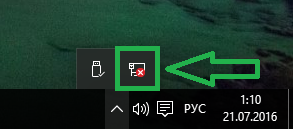
 Pametni telefoni za bežično punjenje A5 podržava bežično punjenje
Pametni telefoni za bežično punjenje A5 podržava bežično punjenje Zašto MTS sms ne dolazi na telefon?
Zašto MTS sms ne dolazi na telefon? Zašto vam je potreban potpuni reset na Androidu ili kako vratiti Android na tvorničke postavke
Zašto vam je potreban potpuni reset na Androidu ili kako vratiti Android na tvorničke postavke